
Home → Website erstellen → Inhaltstypen → Veröffentlichung
Veröffentlichung
Sie können verschiedene Arten von Veröffentlichungen auf Ihrer Webseite anzeigen. Veröffentlichungen können Texte, Bilder oder PDF-Dokumente sein (Zeitungen, Zeitschriften, Kataloge), mit oder ohne Datum. Verwenden Sie die Ansicht, um Ihre neuesten Veröffentlichungen in eine Seite einzubinden.
Verwandter Inhalt: Lernen Sie mehr über die Ansicht.
Um Veröffentlichungen zu Ihrer Webseite hinzuzufügen, gehen Sie auf Inhalt → Inhalt hinzufügen → Veröffentlichung. Nun können Sie den Titel und eine kurze Zusammenfassung zur Beschreibung der geplanten Veröffentlichung hinzufügen. Wählen Sie die Autoren, mit denen die Veröffentlichung verlinkt werden soll. Optional können Sie eine Datei zum Download bereitstellen, wie im folgenden Beispiel gezeigt.
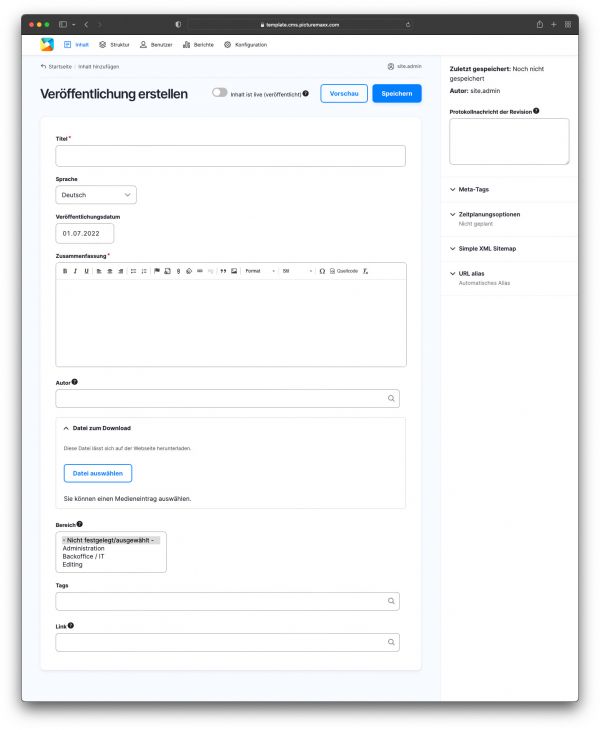
Erklärung der einzelnen Felder
Titel
Der Name der VeröffentlichungVeröffentlichungsdatum
Das Veröffentlichungsdatum einer Veröffentlichung. Wenn Sie das Veröffentlichungsdatum nicht benötigen, können Sie es mit "x" löschen.Zusammenfassung
Erstellen Sie hier eine kurze Zusammenfassung Ihrer Veröffentlichung.Autor
Hier können Sie die Autoren auswählen, mit denen die Veröffentlichungen verlinkt werden sollen. Die hier hinzugefügte Veröffentlichung wird auf der Webseite des Autors angezeigt, wenn Sie auf der Webseite des Teammitglieds einen Bereich für die Ansicht von Veröffentlichungen eingerichtet haben.Datei als Download verfügbar
Die Datei ist auf der Webseite zum Download verfügbar.Bereich
Wählen Sie das Taxonomie (Klassifizierungs)-Element, um den erstellten Inhalt automatisch in die Seiten der Bereiche einzubinden.Tags
Hier können Sie optional inhaltsspezifische Tags eingeben. Tags können zum Filtern verwendet werden. So können Sie Bereiche auf Ihrer Webseite einrichten, die nur Inhalte anzeigen, die mit bestimmten Tags verknüpft sind.
Hinweis: Achten Sie darauf, Ihren Fortschritt zu speichern. Bevor Sie die Seite veröffentlichen, können Sie sie unter Vorschau überprüfen.

Veröffentlichungen
Beispiel mit Ansicht erstellt, um die Veröffentlichung anzuzeigen.